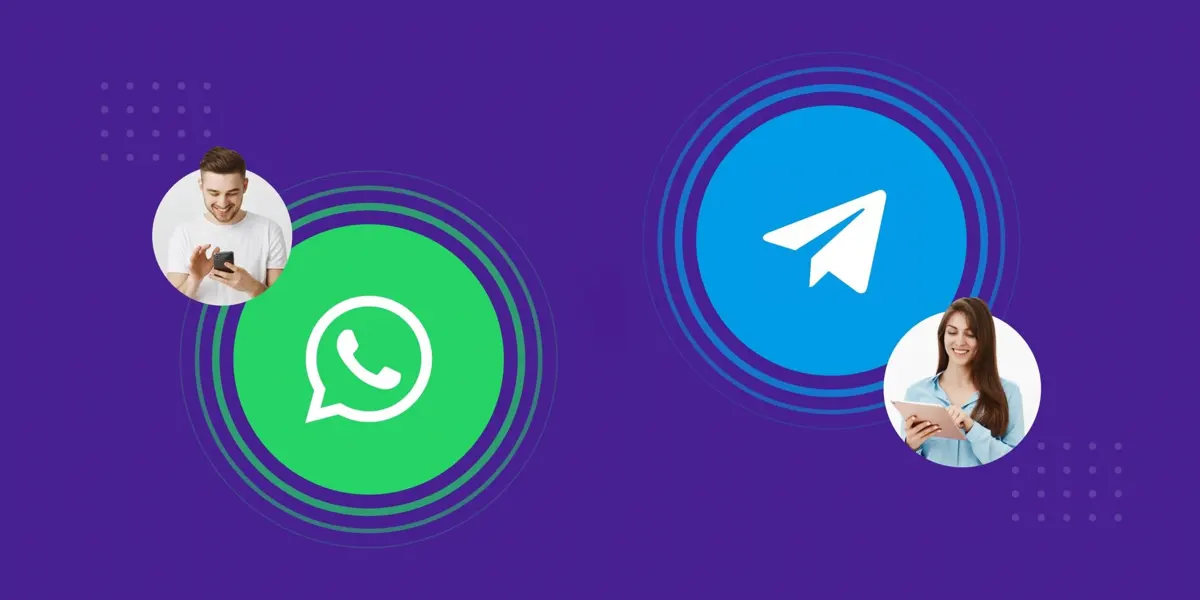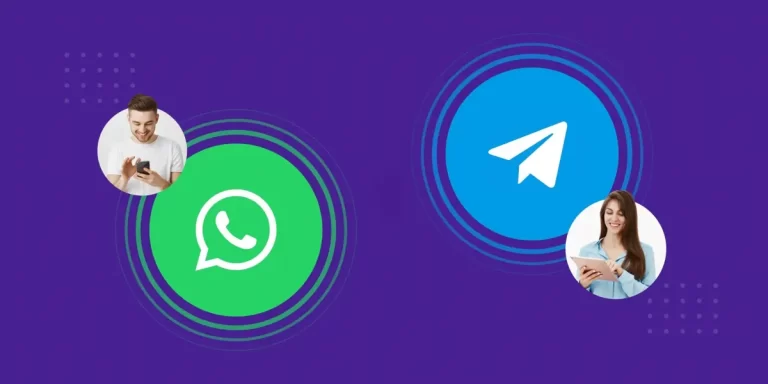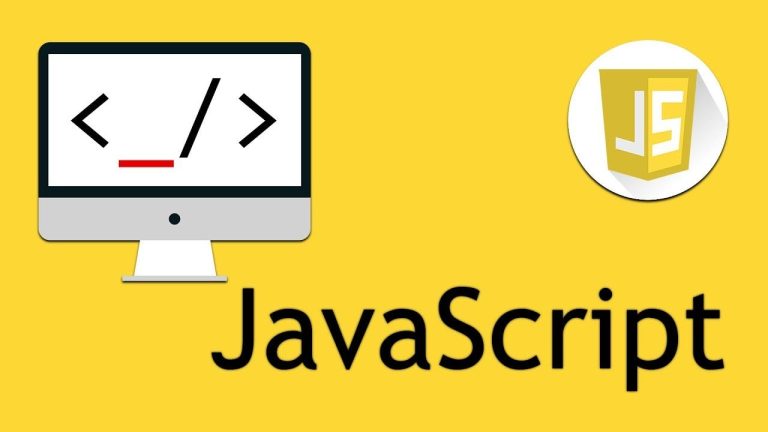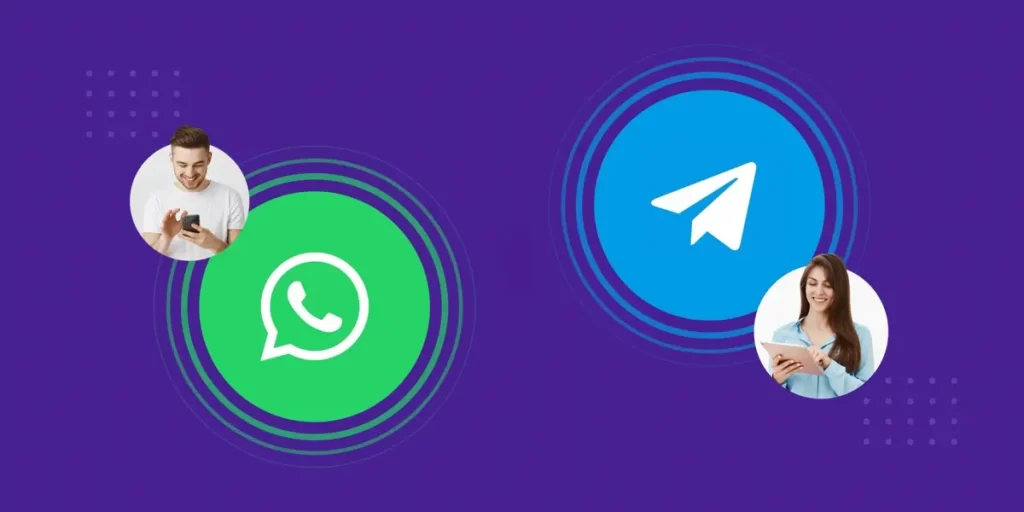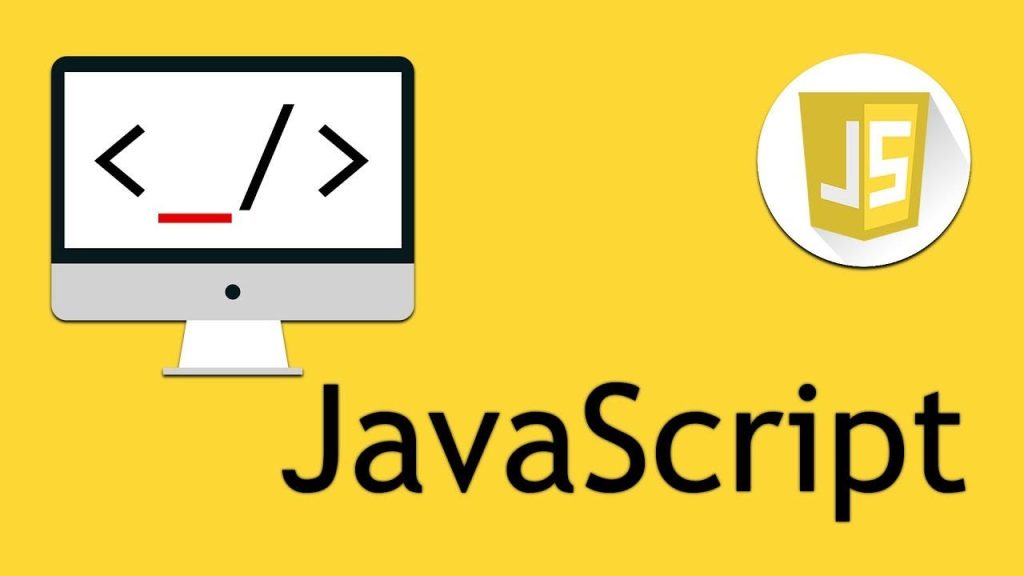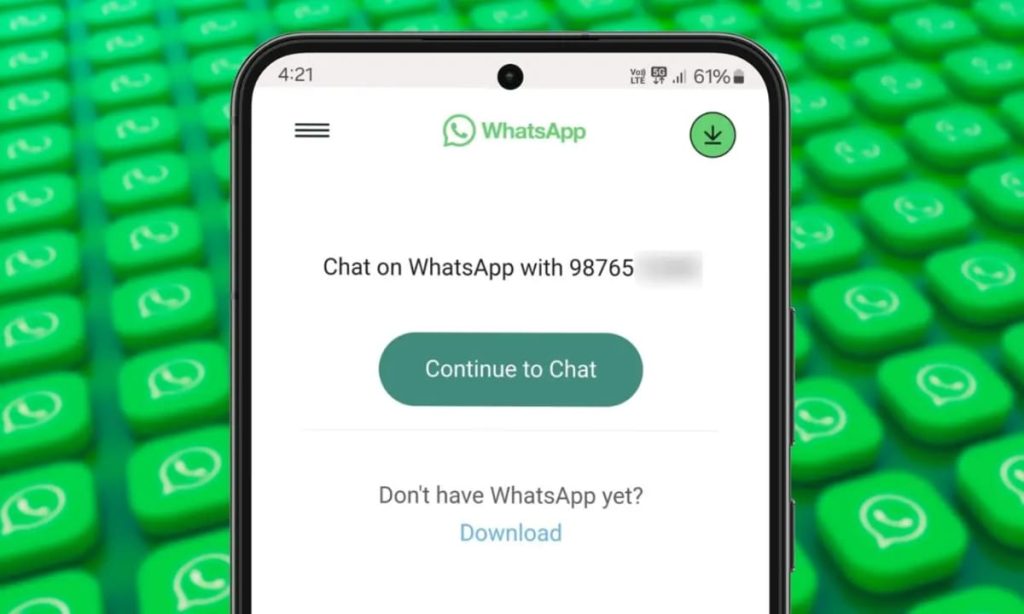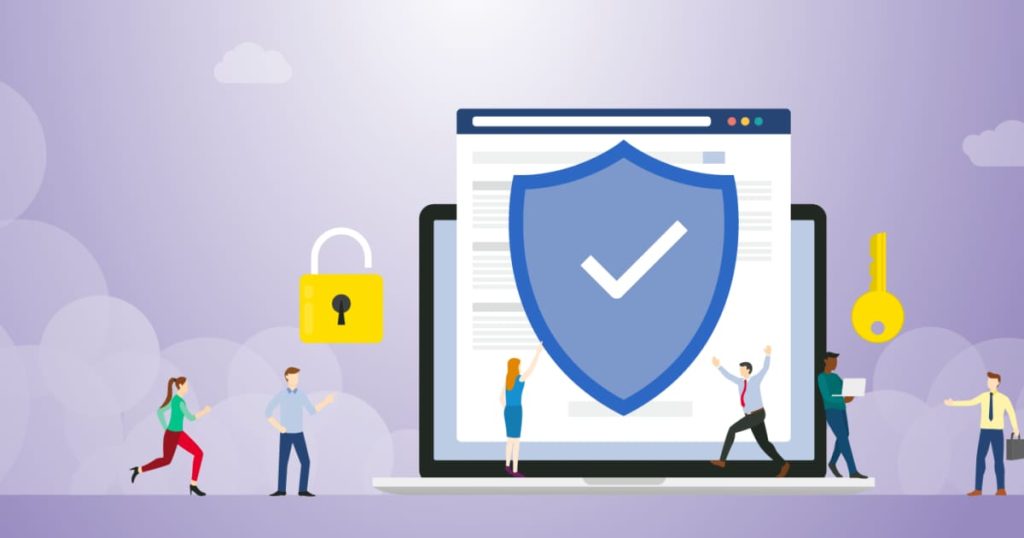امروزه تماس تصویری به بخشی جداییناپذیر از ارتباطات روزمره تبدیل شده است. از صحبت با خانواده گرفته تا جلسات کاری، اپلیکیشنهایی مثل واتساپ و تلگرام ابزار اصلی ما برای برقراری تماس تصویری هستند.
اما گاهی کیفیت تصویر یا صدا پایین است، تصویر قطع و وصل میشود یا صدای طرف مقابل با تاخیر میرسد. خوشبختانه بیشتر این مشکلات با چند تغییر ساده در تنظیمات قابل حل است. در این مقاله یاد میگیریم چطور کیفیت تماس تصویری را در واتساپ و تلگرام بهتر کنیم تا بدون دردسر تماسهای واضحتری داشته باشیم.
بررسی اینترنت قبل از هر چیز
اولین و مهمترین عامل در کیفیت تماس تصویری، سرعت و پایداری اینترنت است. حتی بهترین گوشی هم اگر اینترنت ضعیف داشته باشد، نمیتواند تصویر شفافی نمایش دهد. پیش از تماس مطمئن شوید که:
- به شبکه Wi-Fi با سیگنال قوی وصل هستید.
- اگر از اینترنت موبایل استفاده میکنید، روی شبکه 4G یا 5G باشید.
- اپهای دانلود یا آپدیت خودکار را موقتاً غیرفعال کردهاید.
گاهی فقط با خاموش و روشن کردن مودم یا تغییر مکان نشستن، کیفیت تماس به طرز چشمگیری بهتر میشود.
بهروزرسانی اپلیکیشنها
نسخههای قدیمی واتساپ و تلگرام معمولاً باگها و مشکلاتی دارند که روی تماس تصویری تاثیر میگذارند. بنابراین همیشه مطمئن شوید اپها به آخرین نسخه بهروزرسانی شدهاند. نسخههای جدید معمولاً از کدکهای ویدیویی و صوتی بهینهتری استفاده میکنند که باعث مصرف کمتر اینترنت و کیفیت بالاتر تصویر میشود.
تنظیمات تماس تصویری در واتساپ
واتساپ بهصورت پیشفرض کیفیت تماس را با توجه به سرعت اینترنت تنظیم میکند، اما چند نکته وجود دارد که میتواند تجربه تماس را بهتر کند.
فعال کردن حالت داده نامحدود
اگر در واتساپ از گزینه صرفهجویی در دادهها استفاده میکنید، کیفیت تماس بهصورت خودکار کاهش مییابد. برای رفع این مشکل:
- وارد تنظیمات واتساپ شوید.
- به بخش Storage and Data بروید.
- گزینه Use less data for calls را غیرفعال کنید.
با این کار واتساپ دیگر صدا و تصویر را فشرده نمیکند و کیفیت تماس افزایش پیدا میکند.
بررسی مجوزهای دوربین و میکروفون
اگر دوربین یا میکروفون بهدرستی در واتساپ شناسایی نشده باشند، تصویر یا صدا ممکن است ضعیف باشد. در تنظیمات گوشی، مطمئن شوید که واتساپ اجازه دسترسی کامل به دوربین و میکروفون را دارد.
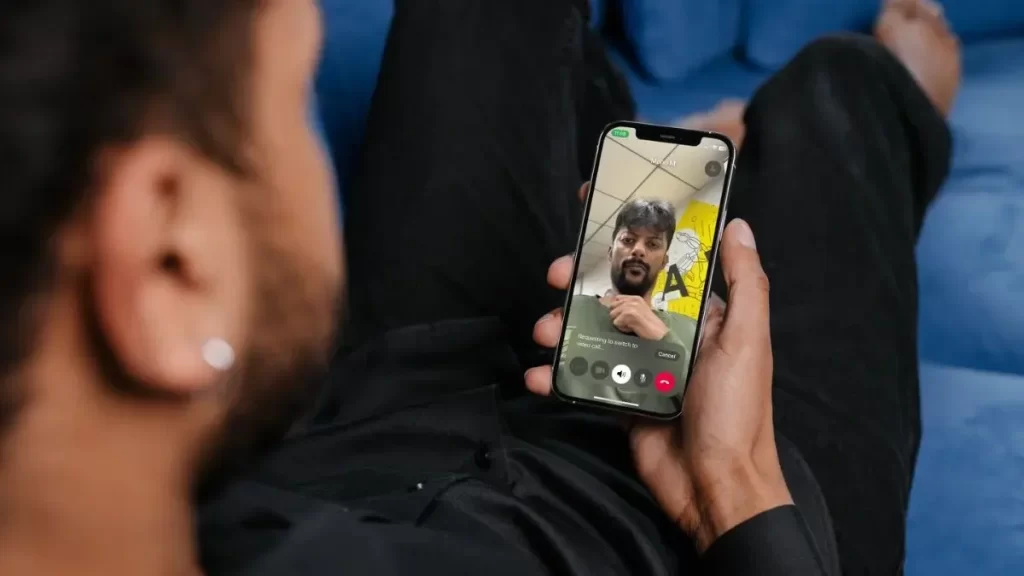
تنظیمات تماس تصویری در تلگرام
تماس تصویری در تلگرام کمی جدیدتر از واتساپ است، اما کیفیت آن در نسخههای اخیر بهشدت بهبود یافته. با این حال چند تنظیم ساده میتواند تماسها را حتی بهتر کند.
استفاده از نسخه اصلی تلگرام
استفاده از نسخههای غیررسمی تلگرام (مثل Plus یا GB) ممکن است باعث افت کیفیت تماس شود، چون این نسخهها از سرورهای تلگرام بهطور کامل پشتیبانی نمیکنند. همیشه از نسخه رسمی تلگرام که از فروشگاه Google Play یا App Store دانلود شده استفاده کنید.
فعال کردن تنظیمات بهینه تماس تصویری
- به تنظیمات تلگرام بروید.
- گزینه Data and Storage را انتخاب کنید.
- در بخش Calls بررسی کنید که گزینه Data Saving خاموش باشد.
- اگر در تنظیمات Privacy محدودیتی برای تماسها گذاشتهاید (مثل Block کردن برخی افراد)، آنها را مرور کنید تا مطمئن شوید تماسها بدون محدودیت انجام میشوند.
استفاده از هدفون یا هندزفری
یکی از عواملی که کیفیت تماس را پایین میآورد، نویز محیط و میکروفون ضعیف گوشی است. استفاده از هدفون یا هندزفری باعث میشود صدای شما واضحتر منتقل شود و صدای طرف مقابل هم شفافتر شنیده شود. همچنین هنگام تماس طولانی، راحتتر میتوانید صحبت کنید.
بررسی نور و زاویه دوربین
گاهی کیفیت پایین تماس تصویری به خاطر تنظیمات فنی نیست، بلکه به نور محیط یا زاویه دوربین برمیگردد. اگر تصویر تار یا تیره به نظر میرسد:
- روبهروی منبع نور بنشینید، نه پشت به آن.
- لنز دوربین را تمیز کنید.
- گوشی را روی پایه یا سطح ثابت بگذارید تا تصویر نلرزد.
کاهش نویز پسزمینه با تنظیمات صدا
در بسیاری از گوشیها، گزینهای برای حذف نویز در تنظیمات صدا وجود دارد. فعال کردن این گزینه در تماسهای واتساپ و تلگرام باعث میشود صدای محیط کاهش پیدا کند و تمرکز روی صدای شما باشد. اگر گوشی شما چنین گزینهای ندارد، میتوانید از اپهای حذف نویز هنگام تماس استفاده کنید.
مصرف باتری و عملکرد گوشی
وقتی گوشی بیش از حد داغ یا باتری آن ضعیف است، سیستم برای صرفهجویی در مصرف انرژی ممکن است کیفیت پردازش تصویر را پایین بیاورد. بنابراین قبل از تماس تصویری مطمئن شوید:
- حالت صرفهجویی در باتری خاموش است.
- برنامههای غیرضروری در پسزمینه بسته شدهاند.
- حافظه RAM تا حد ممکن آزاد است.
انتخاب زمان مناسب برای تماس
در برخی ساعات روز، مخصوصاً عصرها، ترافیک اینترنت بیشتر است و همین باعث افت کیفیت تماس میشود. اگر تماس مهمی دارید، بهتر است در ساعات کمترافیک (صبح یا اواخر شب) تماس بگیرید تا اینترنت پایدارتر باشد.
با رعایت همین نکات ساده، میتوانید بدون نیاز به تجهیزات خاص یا اینترنت فوقسریع، تماسهای تصویری باکیفیتتری در واتساپ و تلگرام تجربه کنید.